🏁
【初心者】イベントに参加するには?
イベントに初めて参加する方へ向けて、イベント参加前の準備、参加の手順、スペース内の基本機能を紹介しています。
目次
イベント参加前の準備
0. イベントの招待リンクを手に入れる
イベント主催者から招待リンクを受け取ります。受け取り方法は以下の2種類です。
- 招待メールの形式で送ってもらう
- チャットツールなどで直接リンクをシェアしてもらう
招待メールの場合は、以下のようなメールが届きます。万が一届かない場合は「迷惑メールボックス」なども確認してください。
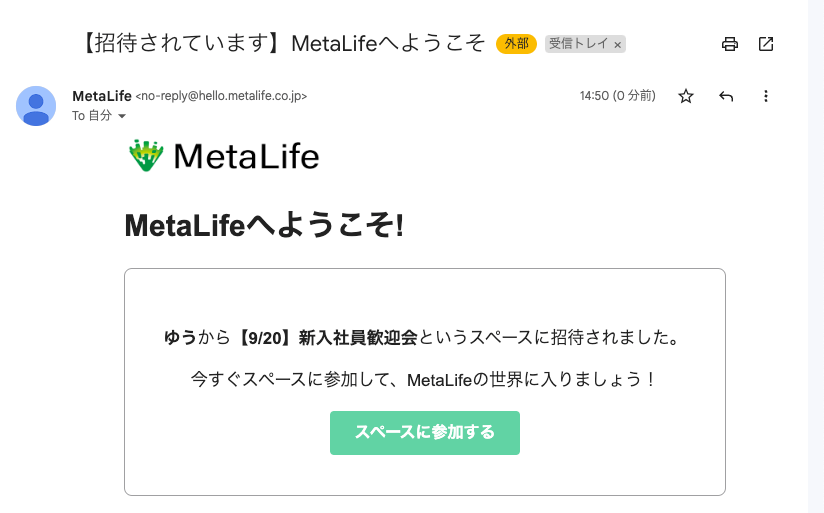
リンクの場合は直接そのリンクを踏んでください。
1. Metalifeにサインインする
MetalifeはPCかつGoogleChromeでの利用を推奨しております。
リンクをクリックすると、イベント開始時刻より前であれば以下の表示が出るので[ホームに戻る]をクリックします。
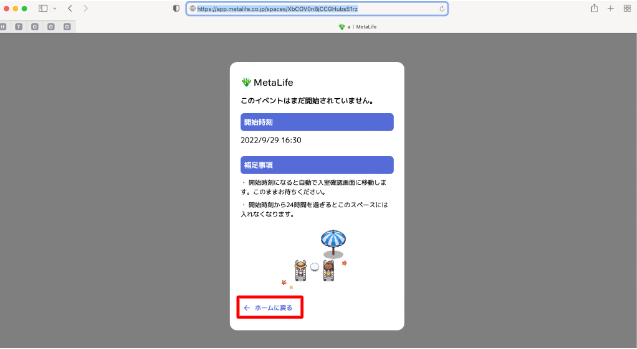
イベント参加者はイベント開始時刻までイベントスペースには入れません。
イベント予定時刻になっても開始されない場合は主催者まで相談してください。
なお、それ以前にサインインを求められた場合は指示に従ってサインインをしてください。
以下の画面では、Googleのアカウントかメールアドレスかを選び、サインインします。
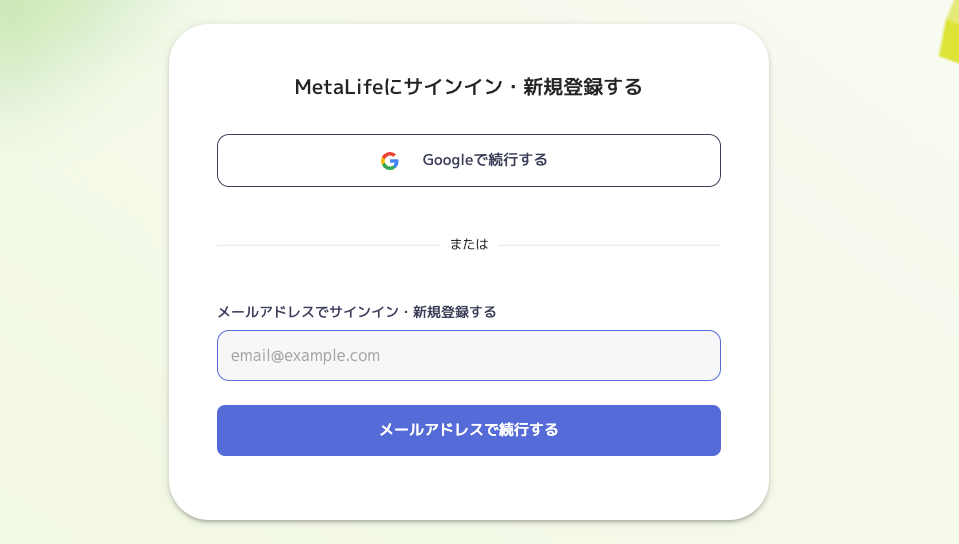
[ホームに戻る]を選択すると、Metalifeのホームが表示されます。以下ような画面の場合はサインインが完了しています。
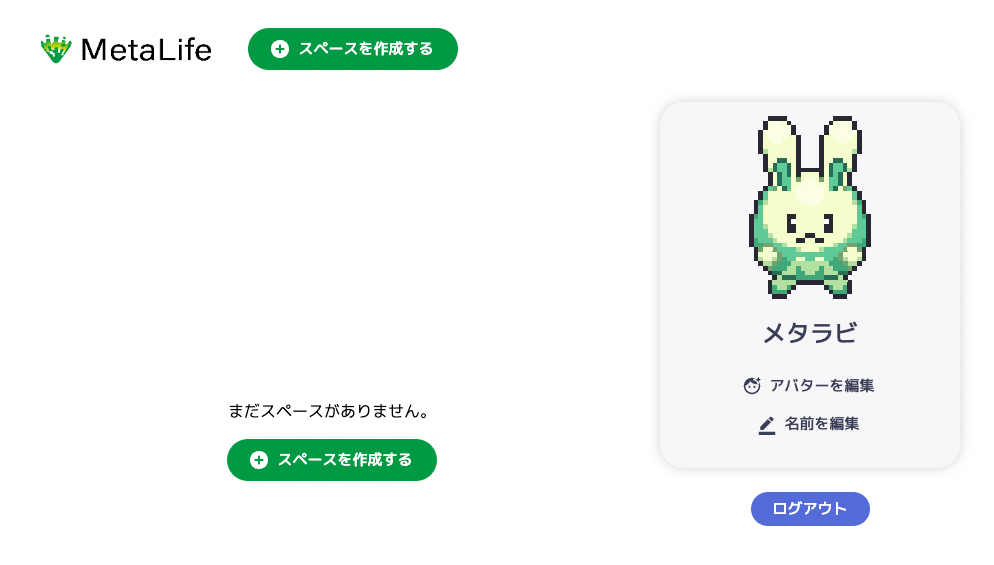
MetaLifeのホーム画面で以下のような「まだサインインしていません。」の表示がでる場合はサインインができていません。
その場合は[新規登録・サインイン]から同様にサインインしてください。
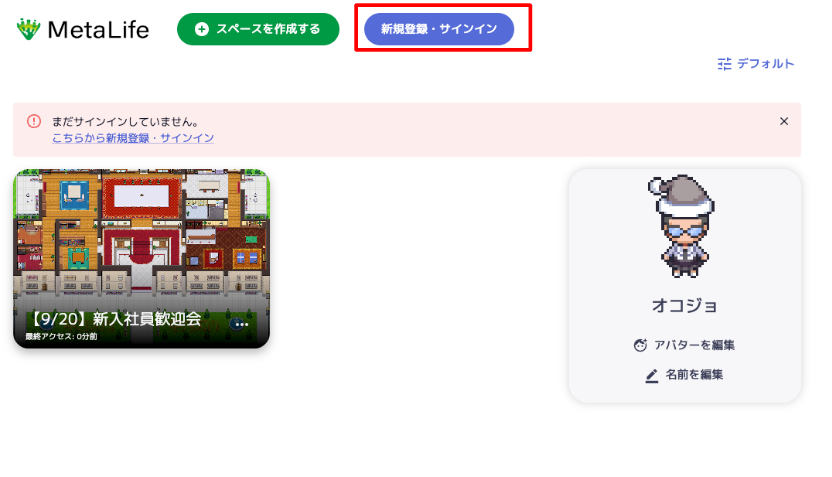
2. アバターと名前を変更する
ホームの右端にある「アバターを編集」と「名前を編集」を押すとそれぞれアバターと名前が変更できます。
アバターと名前はスペース入室後も編集できます。
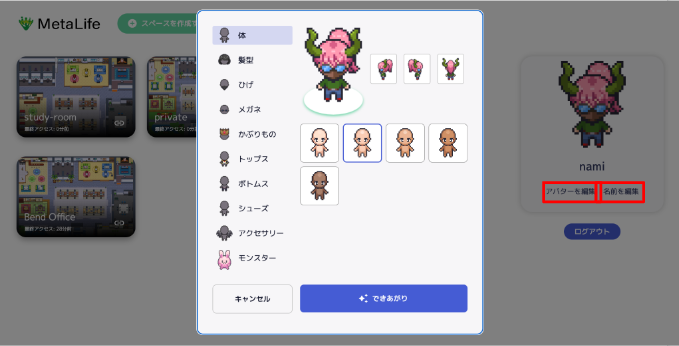
イベント参加前に名前とアバターを変更しておくとイベント当日スペースへの参加がスムーズになるので、なるべく参加前に編集しておきましょう。
アバターをカスタマイズする2022/8/5 17:292024/6/2 8:23イベント参加の手順
1. イベントスペースをクリックする
イベント開始時刻になったら参加するスペースをクリックします。
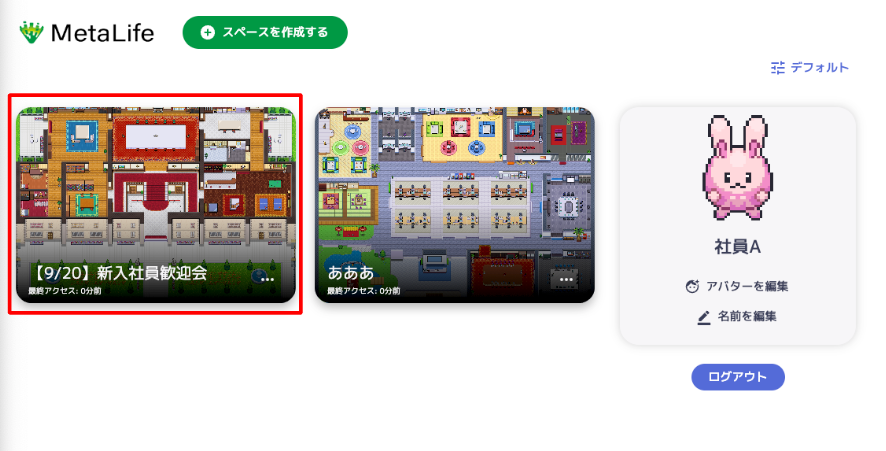
2. カメラとビデオを許可する
スペースをクリックすると以下のようなポップアップが表示されるので「許可」を押します。
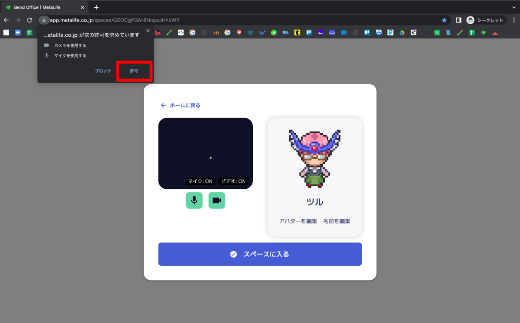
3. スペースに入る
ビデオと音声の許可ができたら「スペースに入る」をクリックします。
ビデオと音声は入室後もオンオフ切り替え可能です。
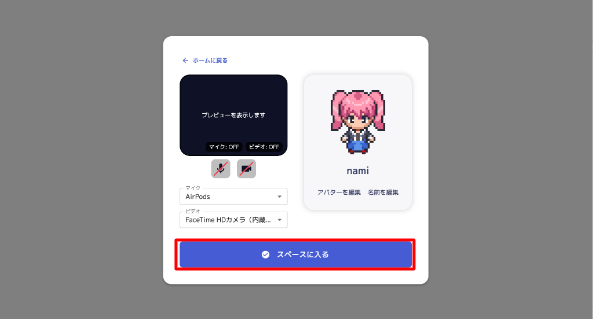
イベントスペースが表示されます。これで入室完了です。
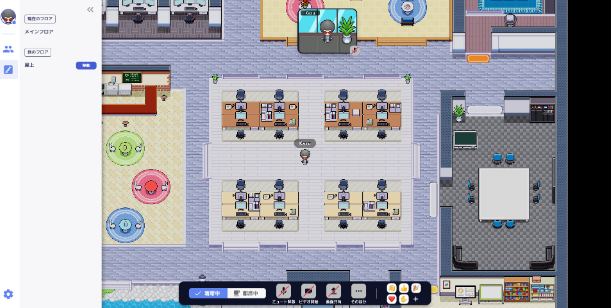
Metalifeの基本機能
スペース内を移動する
移動したい方向に矢印キーまたはWASDキーを押すと移動することができます。
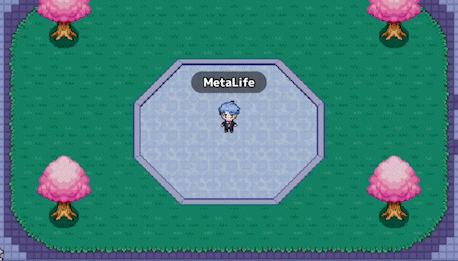
その他にも、移動したい場所をダブルクリックすると瞬間移動ができたり、cキーを押すと車に乗ることができたりします。
気をためる、ダンスをするなどの隠し機能もあるのでぜひ探してみてください。
ビデオの背景を変更する
ビデオボタンの右にある「^」をクリックすると以下のような表示が出ます。背景をぼかしたい時は「背景をぼかす」を押します。
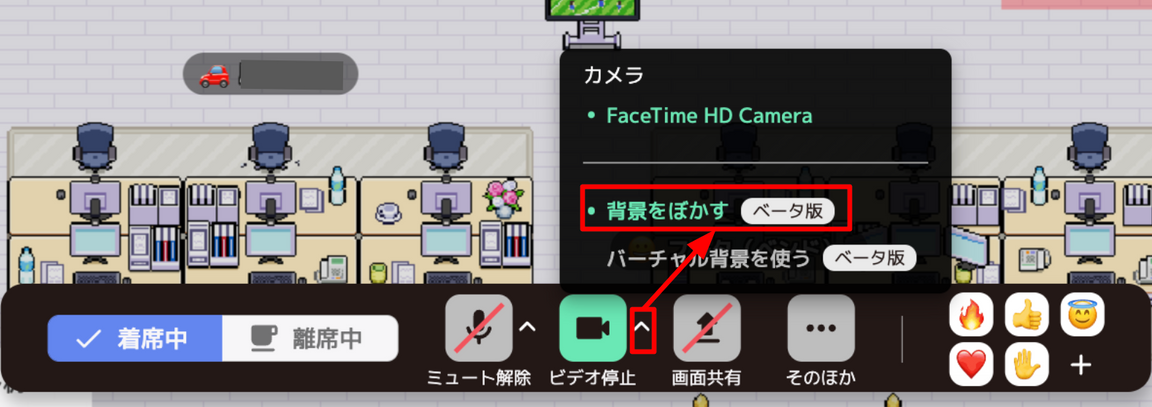
背景をバーチャル背景に変更したい時は「バーチャル背景を選ぶ」を押すといくつかバーチャル背景が表示されます。画像をクリックしてお好みのバーチャル背景に変更できます。
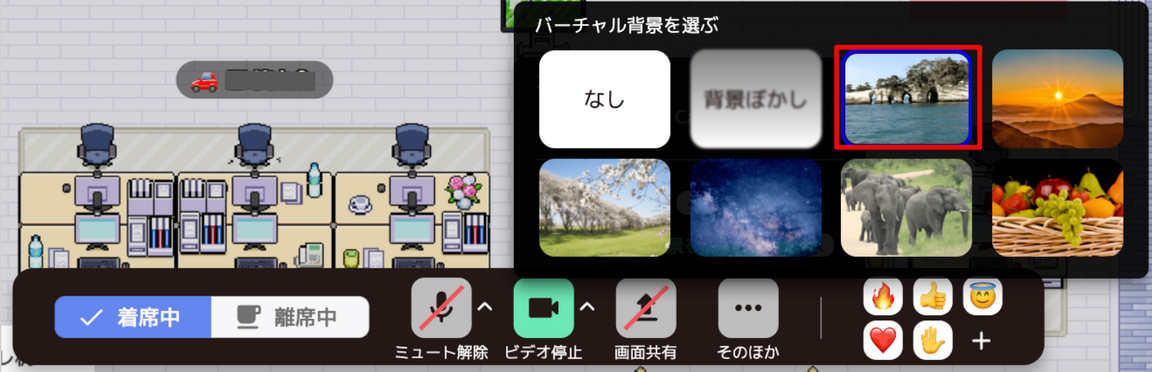
チャットを送る
サイドメニューにある吹き出しマークを押すとチャットを送ることができます。
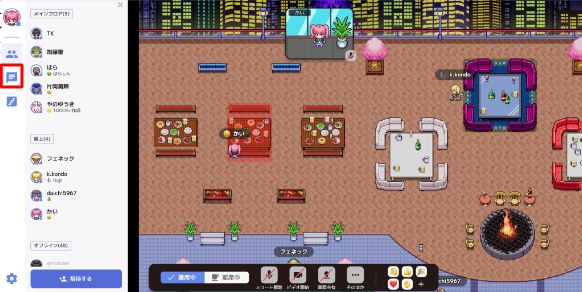
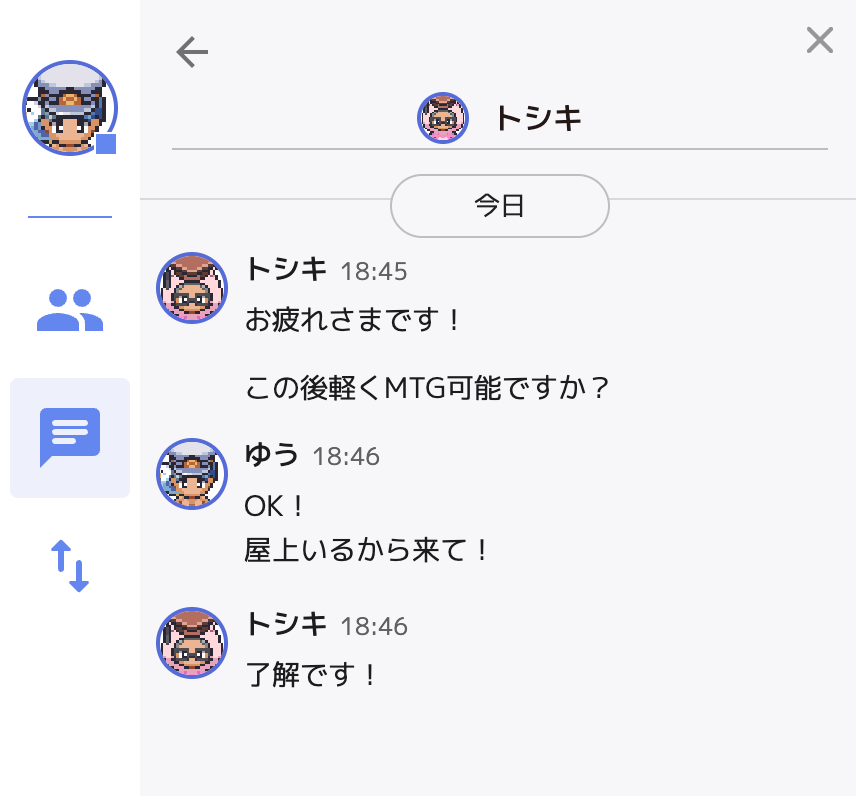
チャットは1対1だけでなくスペース内全体に送ったり、指定したユーザー数人に送ったりできます。また、メンションすることもできます。
チャットでメッセージを送信する2022/8/6 1:282023/8/2 18:55リアクションする
アンカーメニューにある絵文字を押すとリアクションができます。
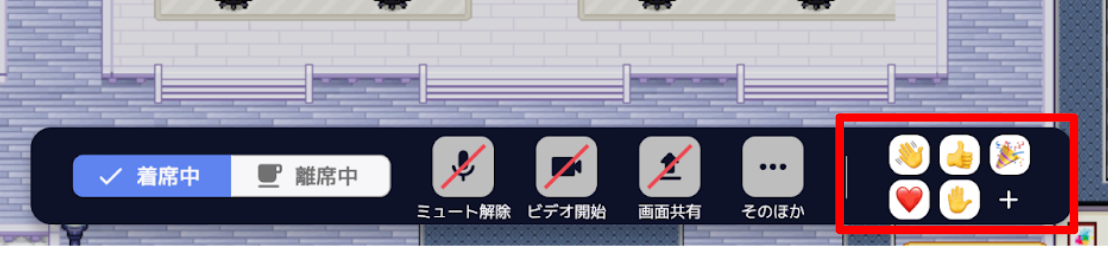
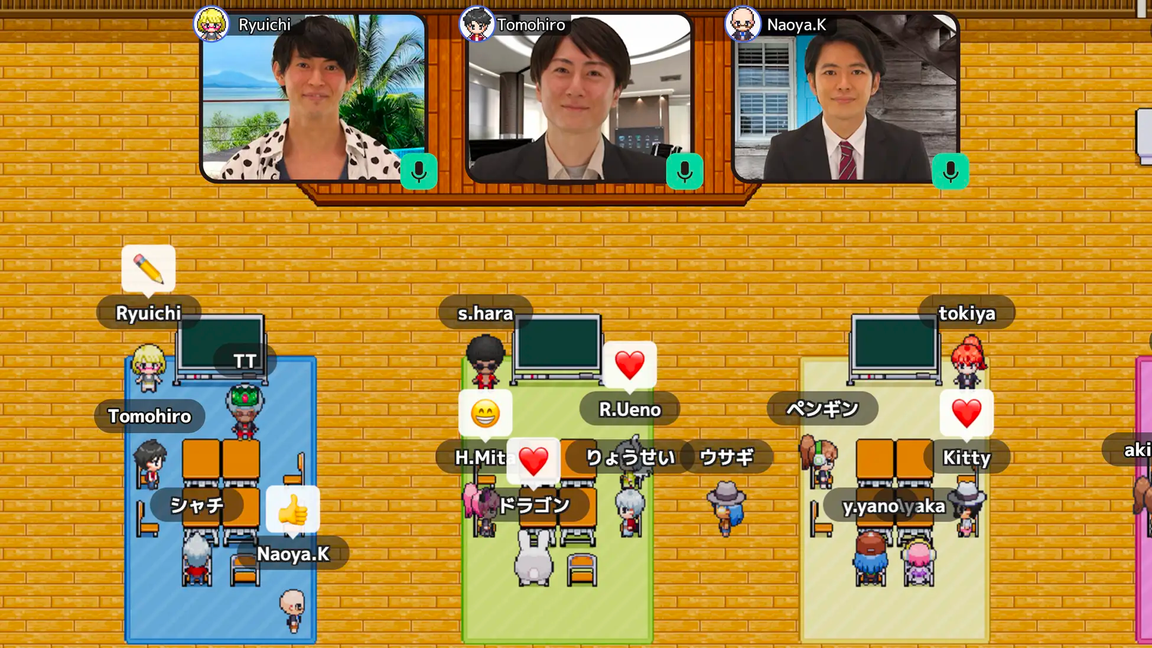
エモートは一定時間アバターの頭上とビデオフレームに表示されます。
アンカーメニューに表示する5種類の絵文字は自分の好きなものに変更することができます。
絵文字でリアクションをする・挙手をする2022/8/2 19:532024/6/3 18:46フロアを移動する
サイドメニューの階段マークを押します。
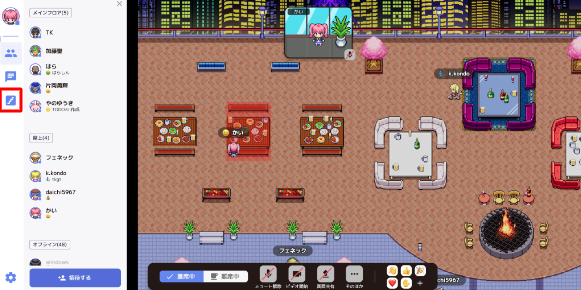
行きたいフロアをクリックすると移動できます。
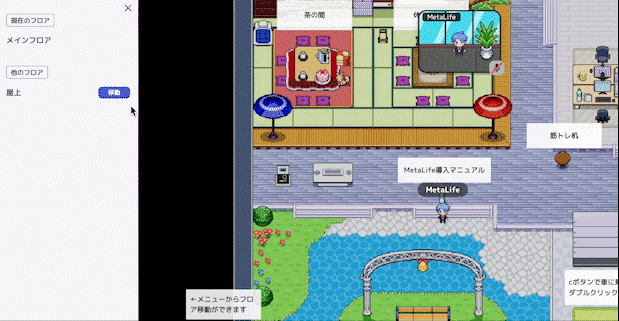
関連するヘルプ
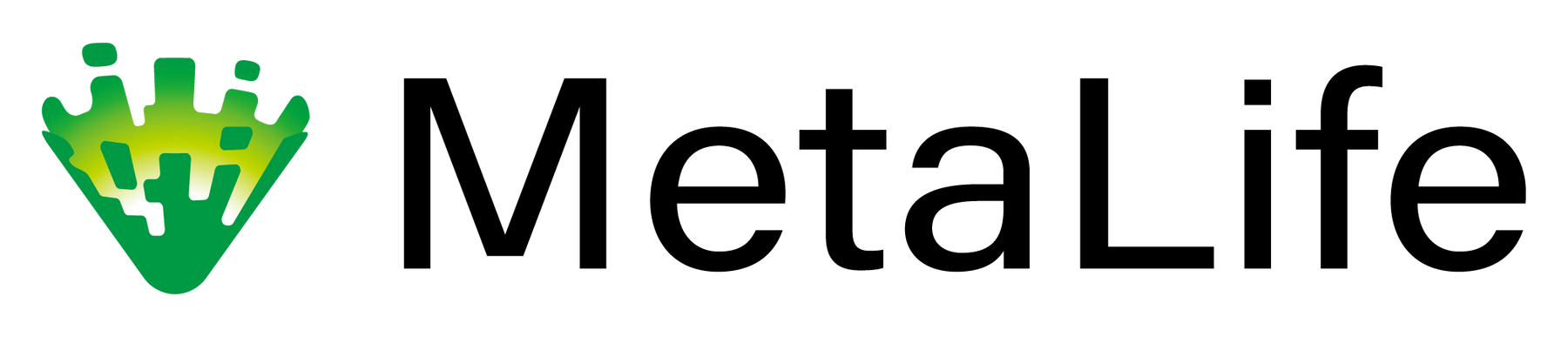 スペースに招待されたらまずやること2022/9/2 11:432022/11/5 22:09機能一覧 2022/8/6 2:262024/7/1 13:42
スペースに招待されたらまずやること2022/9/2 11:432022/11/5 22:09機能一覧 2022/8/6 2:262024/7/1 13:42